Photoshop打造一幅黑白的乌鸦插画
作者 活力盒子译 来源 网络 发布时间 2009-10-04
10、继续添加更多的羽毛在乌鸦的周围,直到你把所有空的部分都覆盖上。也要增加另一只乌鸦,但这一个会 比较小而且要反向。




11、这时你已经完成了笔刷这部分。接下来使用与之前相同的提取方法提取背景图片中的每一个羽毛。这是我见过的最困难的部分了,在这个教程中提取羽毛是很困难的。下面就是一个从图像中提取羽毛的例子。
1、抹去图像的其他部分,关闭羽毛的颜色。
2、运用色阶使羽毛增白。使用选择>颜色范围,复制羽毛。
3、转换图像为黑白模式,反选它(命令键+I),然后重复它,设置复本为叠加。



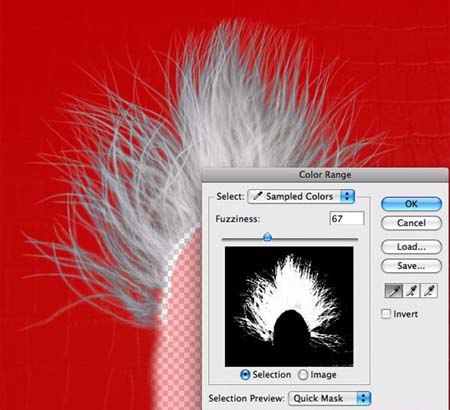

12、现在,我已经提取了我需要的羽毛,我将把它用在乌鸦的头上,再添加一些笔刷在它的周围。

13、下一步使用相同的羽毛图象,创造一个朋克式发型。



| 上一页1234下一页 |